OpenVPN на любом компьютере и смартфоне – версия 2025
OpenVPN имеет репутацию самого безопасного VPN-протокола, а потому большинство VPN-сервисов премиум-класса используют его по умолчанию.
Может, вы используете более старую версию операционной системы, где не поддерживаются приложения VPN-сервисов, но все равно хотите иметь безопасный доступ к мощной серверной сети VPN-сервиса премиум-класса.
Может, вы просто хотите насладиться тем, что взяли под контроль вопросы собственной безопасности и анонимности при работе в Сети.
Какой бы ни была причина, заставившая вас вручную настраивать OpenVPN на мобильном устройстве или компьютере, мы предоставим вам самые подробные руководства на этот счет — читайте далее.
Впрочем, сразу уточним: конечно, процесс ручной настройки VPN-подключения — это по-своему весело и увлекательно, а также в определенных случаях необходимо (как в примере с ОС выше), однако лучшие VPN-сервисы настольно рекомендуют пользоваться их собственными приложениями с поддержкой OpenVPN, так как только они могут обеспечить максимум защиты.
Преимущества протокола OpenVPN
VPN-протокол — это комбинация методов шифрования и передачи данных, с помощью которых VPN-сервисы обеспечивают своим пользователям безопасное и анонимное подключение к VPN-серверам.
OpenVPN является отраслевым стандартом VPN-подключений. Этот протокол является надежной и качественной комбинацией скорости и безопасности.
Так как в основе OpenVPN лежит открытый исходный код, протокол постоянно становится надежнее и безопаснее, так как разработчики регулярно проверяют и улучшают код. OpenVPN появился в 2001 году, и с тех пор свет увидело множество его новых — улучшенных! — версий.
Здесь поддерживаются сильнейшие алгоритмы шифрования и самые сложные шифры, в том числе 256-битное AES-шифрование военного уровня. Протокол также позволяет максимально безопасным образом организовать всю соответствующую инфраструктуру, обеспечивая тем самым защиту от пассивных и активных атак.
Конечно, однажды появится протокол, который превзойдет OpenVPN; такова природа прогресса. Так, версии протокола IKEv2 с открытым исходным кодом существенно его улучшили. Впрочем, пока что именно OpenVPN остается самым лучшим протоколом, от которого будут отказываться в самую последнюю очередь.
Как установить OpenVPN на вашем устройстве — руководства по установке
Чтобы вручную установить OpenVPN, вам нужно скачать клиентскую программу, которая позволит подключаться к сети по протоколу OpenVPN. Далее мы расскажем вам, как стороннее приложение подойдет для вашего устройства.
Устанавливаем OpenVPN на Windows
- Скачайте и установите OpenVPN GUI (приложение-графический интерфейс).
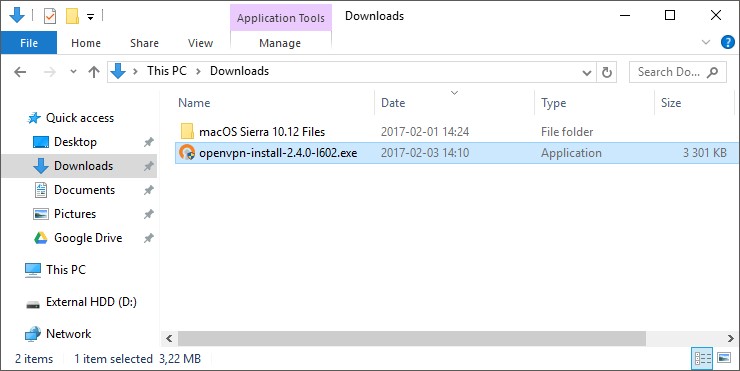
- Установив приложение, скачайте конфигурационные файлы серверов ExpressVPN с официального сайта.
- Откройте папку, куда будут сохранены файлы, и скопируйте их по следующему адресу: C:/Program Files/OpenVPN/config/
- Приложение OpenVPN GUI поддерживает до 50 конфигурационных файлов за раз, где каждый файл соответствует отдельному серверу. Так как в сети ExpressVPN собрано более 3 000 серверов, вам стоит свериться со списком серверов этого сервиса и выбрать те, с которыми вы бы хотели работать. Только после этого есть смысл приступать к ручной настройке.
- Теперь откройте приложение OpenVPN GUI.
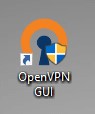
- Кликните Yes, чтобы разрешить приложению вносить изменения на ваше устройство.
- Приложение запустится автоматически. Его иконка будет в системном трее.
- Нажмите правой кнопкой мышки на иконку OpenVPN GUI и выберите сервер, нажав на Connect.
- В появившемся окне введите ваши авторизационные данные ExpressVPN.
- Иконка приложения позеленеет — это значит, что вы успешно подключились к серверу ExpressVPN по протоколу OpenVPN. Иными словами, вы готовы начать безопасно и анонимно работать в Сети!
Устанавливаем OpenVPN на Mac OS X
Если вы работаете на Mac, то для ручной настройки OpenVPN установите либо приложение TunnelBlick, либо Viscosity. Далее мы будем использоваться Viscosity.
- Скачайте Viscosity (поддерживается OS X 10.7 и более новыми версиями), затем откройте сайт ExpressVPN и скачайте пакет конфигурационных файлов для Mac OS.
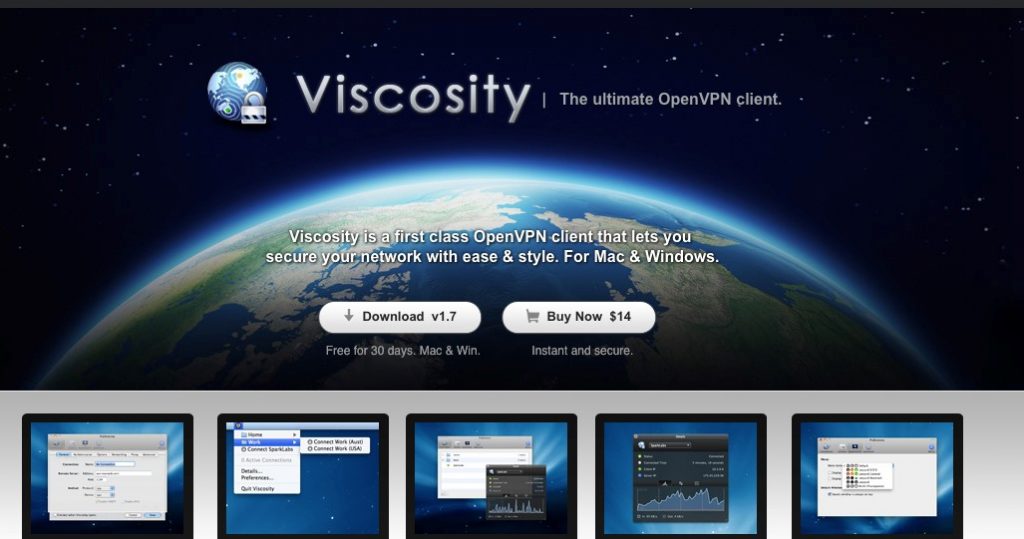
- Распакуйте пакет с конфигурационными файлами. Откройте файл Viscosity (.dmg) и установите приложение как обычно.
- Запустите Viscosity из папки с приложениями, далее разрешите установку Viscosity Helper Tool.
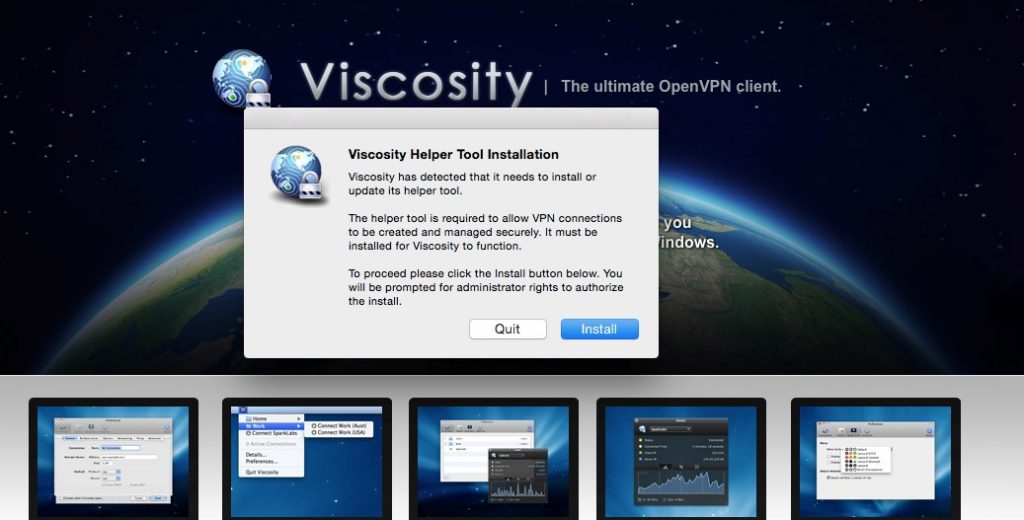
- Кликните на иконку Viscosity в панели меню, далее откройте меню Preferences.
- Нажмите на иконку в виде плюса в открывшемся окне, далее Import Connection и From File…
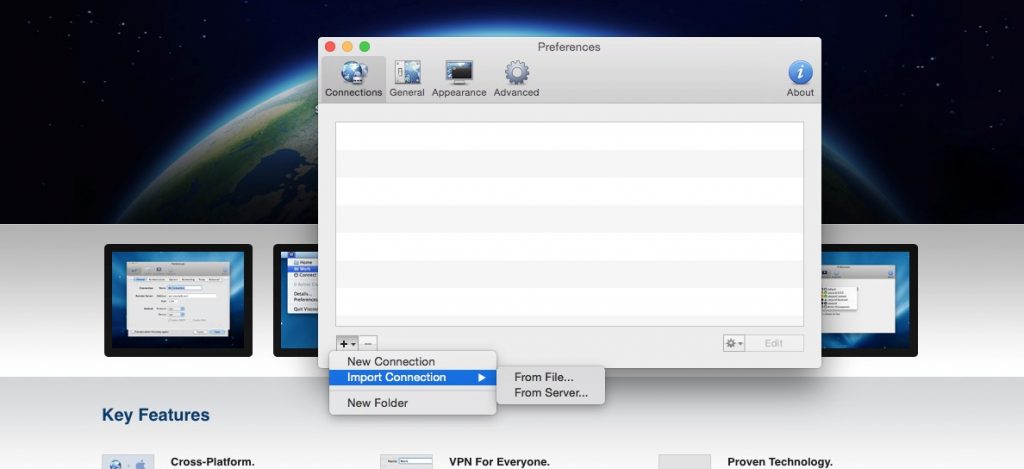
- Выберите папку, куда вы распаковали конфигурационные файлы на 2 шаге.
- Импортировав файлы, нажмите на иконку Viscosity в панели меню. Выберите ваш сервер из выпадающего списка.
- Вы успешно установили OpenVPN на свой Mac и готовы к работе!
Устанавливаем OpenVPN на Linux
Linux позволяет подключиться к OpenVPN в случае дистрибутивов Ubuntu, Debian и Fedora. В этом примере мы будем использовать Ubuntu.
- Зайдите на страницу установки ExpressVPN, указав логин и пароль.
- Авторизовавшись, справа вы увидите список конфигурационных файлов OpenVPN.
- Нажмите на нужные локации, чтобы загрузить соответствующие файлы.ovpn.
- Запустите терминал.
- Введите следующий текст, чтобы установить OpenVPN
$ sudo apt install openvpn openvpn-systemd-resolved - Введите пароль вашей учетной записи ExpressVPN и нажмите Y для продолжения.
- Введите следующую команду, чтобы запустить OpenVPN:
$ sudo openvpn --config /[path to file]/my_expressvpn_[server location].ovpn --script-security 2 --up /etc/openvpn/update-systemd-resolved --down /etc/openvpn/update-systemd-resolved --dhcp-option 'DOMAIN-ROUTE.' --down-pre - Замените [path to file] адресом каталогу, куда вы загрузили конфигурационный файл ExpressVPN, а [server location] — локацией из названия файла.ovpn.
- Снова введите ваши логин и пароль от ExpressVPN (те же, что и в 1 шаге).
- Вы успешно подключились к ExpressVPN через сеть OpenVPN как самый настоящий программист!
Устанавливаем OpenVPN на Android
- Откройте браузер и скачайте пакет с конфигурационными файлами ExpressVPN с сайта сервиса.
- Зайдите на Google Play.
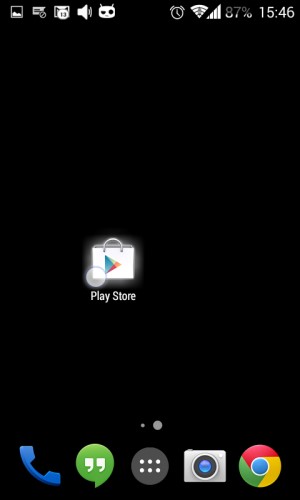
- Найдите, скачайте и установите приложение OpenVPN Connect.
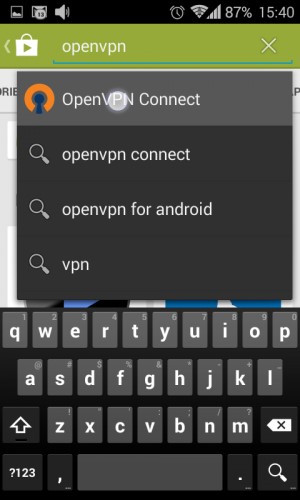
- Примите условия, откройте приложение.
- Откройте меню приложения, выберите из выпадающего меню Import.
- Выберите Import Profile from SD card. Откройте конфигурационные файлы, они должны лежать в папке Downloads.
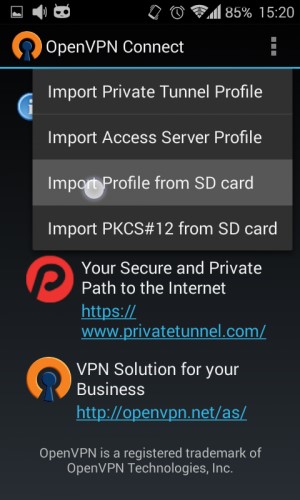
- Выберите один из конфигурационных файлов, тапните по нему для импорта.
- В появившемся окне выберите Accept.
- Повторите шаги с 5 по 8, чтобы добавить в приложение другие серверы.
- Нажмите на поле, чтобы открыть выпадающее меню, далее выберите ваш сервер.
- Введите ваши логин и пароль от ExpressVPN.
- Нажмите Connect, далее Continue, чтобы подключиться без сертификата.
- Теперь вы используете протокол OpenVPN для подключения к ExpressVPN на вашем смартфоне Android!
Устанавливаем OpenVPN на iOS
- Откройте App Store на вашем iPad/iPhone. Найдите и установите приложение OpenVPN Connect.
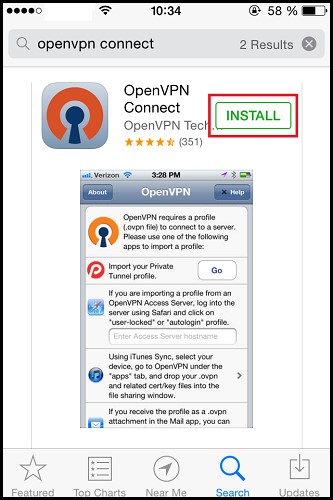
- Скачайте один или несколько конфигурационных файлов ovpn с сайта ExpressVPN.
- Скачав файл или файлы, выберите Open in OpenVPN.
- Нажмите на зеленую кнопку ‘plus’.
- Введите ваши логи и пароль от ExpressVPN, сохраните пароль в вашей связке паролей. Дайте системе разрешение добавить OpenVPN в список ваших VPN-конфигураций, нажав Allow.
- Нажмите на кнопку, чтобы переключиться из режима Disconnected в режим Connected и, соответственно, подключиться к ExpressVPN.
- Вы успешно подключились к сети ExpressVPN через OpenVPN на вашем устройстве iOS! Чтобы отключиться, передвиньте кнопку Disconnected/Connected обратно в положение Disconnected. Вы можете выбрать другой сервер и переподключиться к нему, если захотите.
Ручная установка OpenVPN для других VPN-сервисов
Если вы ищете другие надежные VPN-решения для вашего компьютера или смартфона, загляните в наш список лучших сервисов, приведенный ниже. Все они предлагают своим пользователям приложения, по умолчанию поддерживающие OpenVPN, а также возможность вручную установить OpenVPN.
VPN-сервисы премиум-класса поддерживаются на самых разных устройствах, причем не только на компьютерах и смартфонах, но и на роутерах, на Amazon Fire TV Stick и так далее. Найти подробные руководства по установке для любого устройства можно на сайте вашего VPN-сервиса или в архиве нашего блога.
Заключение
Протокол OpenVPN остается отраслевым стандартом, ведь он объединяет в себе высокую скорость, надежное шифрование и безопасный код. Лучшие VPN-сервисы предлагают своим пользователям приложения, которые либо по умолчанию используют OpenVPN, либо предоставляют возможность перейти на этот протокол через настройки.
Разумеется, в определенных обстоятельствах вам потребуется вручную настраивать протокол — может, у вас старое устройство, или вы заинтересованы в самом процессе. В любом случае, теперь вы знаете, как избавиться от необходимости использовать собственные приложения сервисов и установить подключение по протоколу OpenVPN в несколько простых действий!
Если вы хотите побольше узнать о разнице между основными VPN-протоколами, почитайте наше подробное руководство по самым безопасным (и самым уязвимым) методам VPN-туннелирования.
Ищете отличный VPN, где поддержка OpenVPN встроена в сами приложения? Воспользуйтесь любым из этих замечательных сервисов. Перейдите по ссылке, чтобы получить самую выгодную цену!
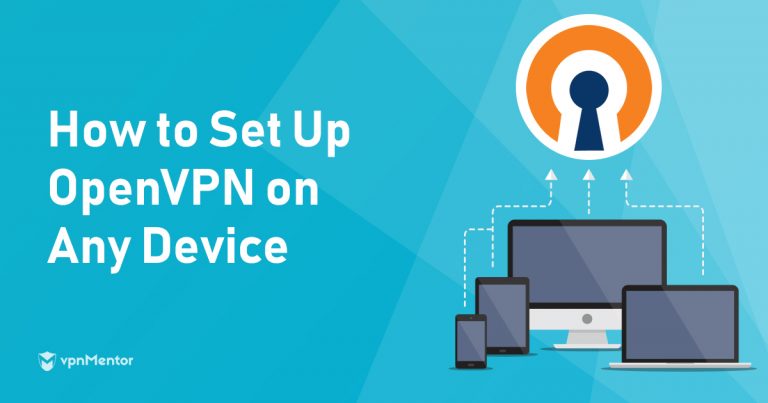



Пожалуйста, прокомментируйте, как улучшить эту статью. Ваш отзыв имеет значение!